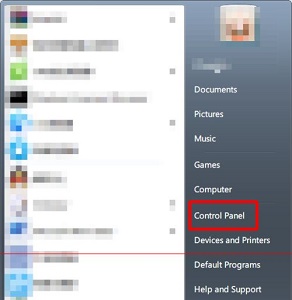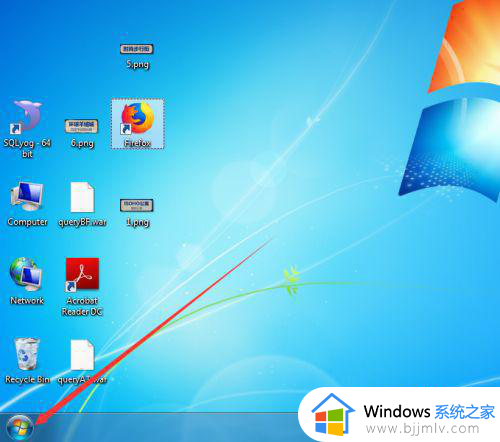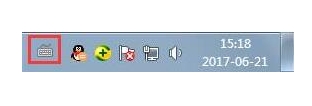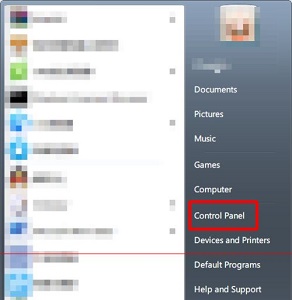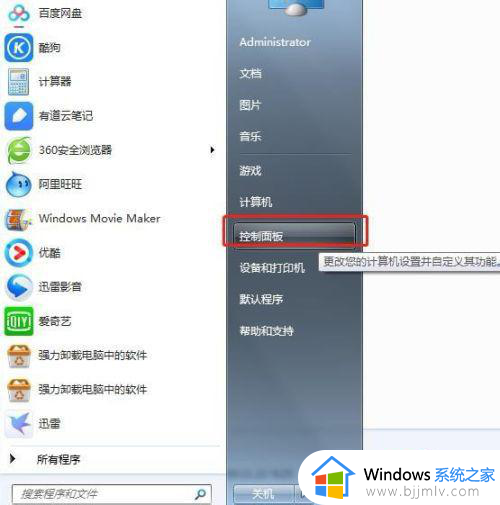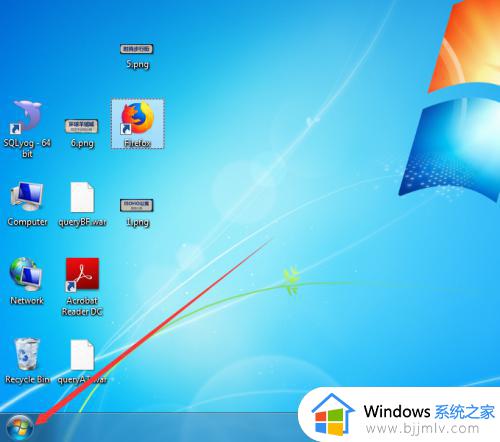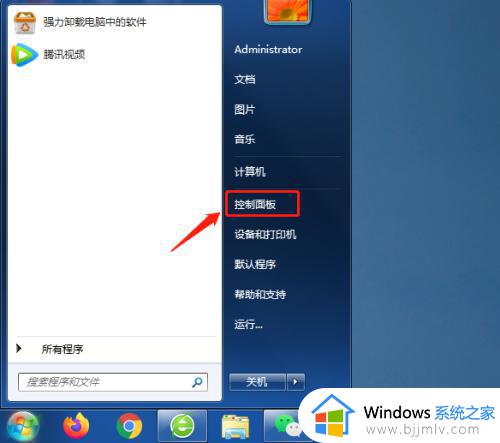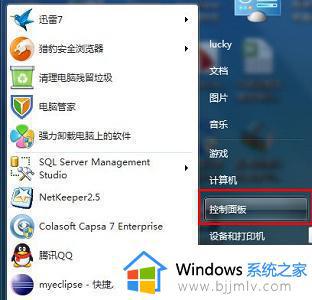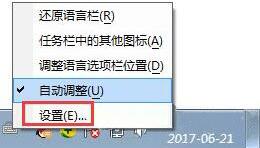windows7语言设置成中文方法 windows7如何设置电脑语言为简体中文
更新时间:2023-11-10 13:39:31作者:runxin
通常我们电脑中安装的windows7系统都会选择设置中文语言,也能够方便用户其它用户的正常使用,不过有小伙伴由于安装windows7系统的时候,不小心将设置了其它语言,因此需要重新进行更改,那么windows7如何设置电脑语言为简体中文呢?以下就是小编给大家带来的windows7语言设置成中文方法。
具体方法如下:
1、首先点击屏幕左下角的按钮,然后选择“Control Panel”。
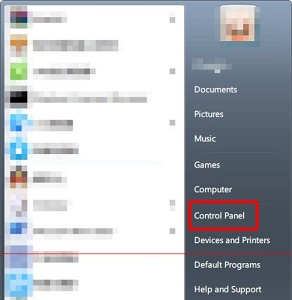
2、找到“Clock,Language,and Region”下的“Change dispaly language”。
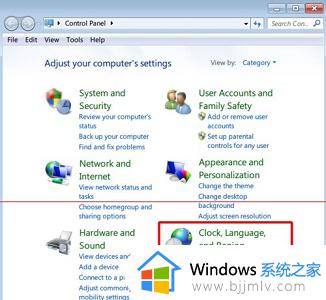
3、点击下方“English”就可以在下拉菜单中选择简体中文了。
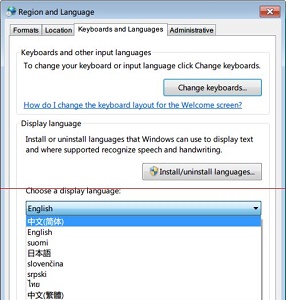
4、确定之后点击“Log off now”注销并重启电脑。
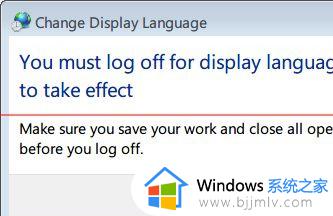
5、回来之后我们就可以看到语言更改为中文了。
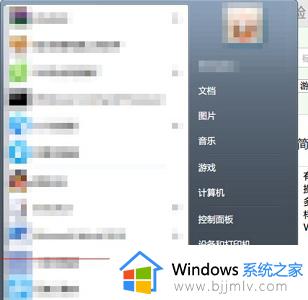
上述就是小编告诉大家的windows7语言设置成中文方法了,有遇到过相同问题的用户就可以根据小编的步骤进行操作了,希望能够对大家有所帮助。